Saya akan membagikan 12 tips yang akan membantu menjaga kualitas video Anda saat Anda membagikannya di WhatsApp, baik untuk pengguna iPhone maupun Android. Kita akan mengeksplorasi pengaturan dasar di WhatsApp, teknik perekaman yang efektif, dan fitur-fitur kurang dikenal yang dapat meningkatkan kualitas video.
12+ Cara Mengembalikan WA yang Terhapus dengan Mudah!
Anda dapat menerapkan tips ini tanpa menginstal aplikasi tambahan, memungkinkan Anda untuk berbagi cerita lebih cepat dan efisien. Ayo simak cara-cara ini agar video story WhatsApp Anda menampilkan kualitas terbaik, memukau teman dan keluarga dengan ketajaman dan kejelasan gambar.
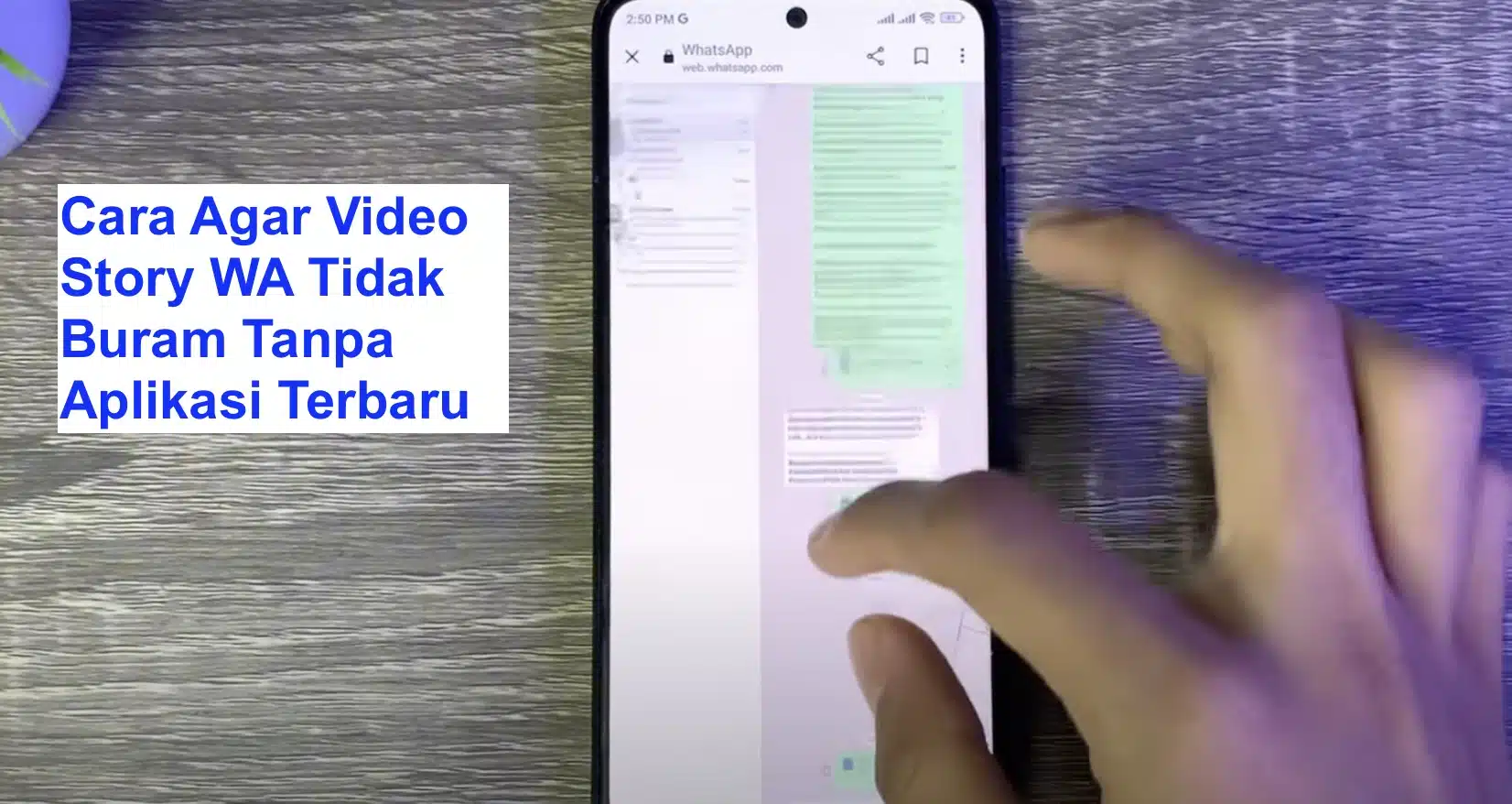
Di era digital seperti sekarang, berbagi momen melalui video story di WhatsApp sudah jadi kegiatan rutin. Namun, pernah nggak sih kamu merasa kecewa karena video yang diunggah malah terlihat buram, pecah, atau kehilangan detail? Jangan khawatir! Berikut adalah beberapa tips praktis supaya video story WhatsApp kamu tampil dengan kualitas HD tanpa perlu aplikasi tambahan. Yuk, simak tips-tips berikut!
WhatsApp menyediakan opsi untuk mengirim foto dan video dengan kualitas tinggi. Caranya cukup mudah:
Kualitas video dan foto juga dipengaruhi oleh format file yang kamu gunakan. Pilihlah format yang seimbang antara kualitas dan ukuran file:
Mengatur upload media di WhatsApp dapat membantu agar foto dan video tidak terkompresi berlebihan.
Mengunggah media lewat WhatsApp Web bisa membantu menjaga kualitas asli foto dan video. Caranya:
Sebelum mengunggah, kamu bisa mengedit foto atau video di editor online seperti Pixlr atau Photopea untuk memastikan hasilnya dalam resolusi tinggi.
JPEG untuk foto, MP4 untuk video).Menggunakan kamera bawaan WhatsApp bisa jadi pilihan tepat karena sudah dioptimalkan untuk aplikasi ini:
Zoom digital seringkali membuat foto dan video jadi buram. Solusinya:
Cahaya yang baik sangat menentukan kualitas video dan foto. Berikut beberapa tips pencahayaan:
Untuk menghindari video yang bergoyang dan buram, gunakan tripod atau stabilizer.
Lensa yang kotor bisa membuat hasil foto dan video jadi buram. Pastikan lensa selalu bersih:
Di kondisi pencahayaan yang kurang, pengaturan ISO dan eksposur bisa sangat membantu untuk mengurangi noise dan meningkatkan detail gambar.
Untuk hasil terbaik, rekam video menggunakan aplikasi kamera bawaan HP, kemudian unggah ke WhatsApp dengan memilih opsi HD.
Selain untuk mengunggah, WhatsApp Web juga bisa digunakan untuk mengedit secara sederhana atau mengirim video ke chat sendiri sebagai langkah perantara.
Dengan menerapkan tips-tips di atas, kamu sudah memiliki cara untuk memastikan video story WhatsApp tampil dengan kualitas HD, jernih, dan tidak buram tanpa perlu aplikasi tambahan. Mulai dari pengaturan kualitas di WhatsApp, pemilihan format file yang tepat, hingga penggunaan kamera bawaan HP dan WhatsApp Web, setiap langkah ini dapat membantu mengoptimalkan kualitas video story kamu.
Terapkan tips-tips tersebut dan buatlah story WhatsApp yang memukau teman serta keluarga dengan kualitas terbaik. Jangan lupa untuk share artikel ini dan beri komentar jika ada tips lain yang menurut kamu lebih oke. Selamat mencoba!
